在本文中,我们将详细探讨如何在Vmware虚拟机中安装红旗Linux 6.0桌面版。红旗Linux,作为一款基于Linux内核的操作系统,是中国早期流行的开源操作系统之一,尤其适合初学者和企业用户。虚拟机技术如Vmware则提供了一个在现有操作系统上运行多个独立操作系统环境的平台,方便用户进行测试、学习或开发。 1. **创建虚拟机配置** 在开始安装前,首先需要在Vmware中新建一个虚拟机。选择“新建虚拟机”,然后选择“典型”配置,确保客户机操作系统为“Linux”,版本为“Red Hat Linux”,因为红旗Linux 6.0基于Red Hat。虚拟机名称和存储位置可根据个人需求设定。网络连接方式可选择“桥接模式”,这样虚拟机将直接连接到物理网络,或者选择“NAT”,虚拟机通过主机共享网络。默认磁盘大小通常为8GB,可以满足基本安装需求,但根据实际用途可能需要增加。内存至少需要256MB,但推荐更多,以确保系统流畅运行。 2. **加载安装媒介** 安装媒介可以是ISO镜像文件或光盘。如果选择ISO,需在虚拟机设置中挂载该镜像;如果是光盘,Vmware会自动检测并加载。确保虚拟机已正确识别到安装媒介,然后启动虚拟机。 3. **安装过程** 启动虚拟机后,会显示红旗Linux的启动画面和硬件自检过程,类似于真实计算机的开机流程。接下来是语言选择界面,选择合适的语言以进行后续的安装向导。 4. **安装向导** 进入欢迎界面后,按照向导进行操作,包括: - **键盘布局**:选择与您硬件匹配的键盘布局。 - **分区**:在这一阶段,您需要规划硬盘空间,可以选择自动分区,也可以手动分配。根据个人需求,确保系统分区、交换分区(用于虚拟内存)以及数据分区的合理分配。 - **用户设置**:创建root管理员用户和普通用户,设置相应的密码。 - **时区**:选择正确的地理位置以设置系统时区。 - **软件选择**:选择安装类型,比如最小安装、工作站、服务器等。对于桌面版,通常选择包含图形界面的工作站安装。 - **安装确认**:检查配置无误后,开始安装。 5. **安装完成后** 安装过程可能需要一段时间,期间不要关闭虚拟机。安装完成后,虚拟机会自动重启并引导进入新安装的红旗Linux系统。首次登录后,可能需要进行一些系统更新和配置调整,以确保系统安全和性能。 6. **后续设置** 在红旗Linux中,可以通过Yum包管理器来安装额外的软件和更新系统。此外,熟悉Linux的基本命令行操作和图形界面应用,例如文件管理器、终端模拟器、办公软件等,将有助于更好地使用红旗Linux。 通过Vmware虚拟机安装红旗Linux 6.0桌面版是一个相对简单的过程,只要遵循上述步骤,即使是Linux新手也能顺利完成。虚拟机技术让用户体验不同的操作系统成为可能,同时也为学习和测试提供了便利。
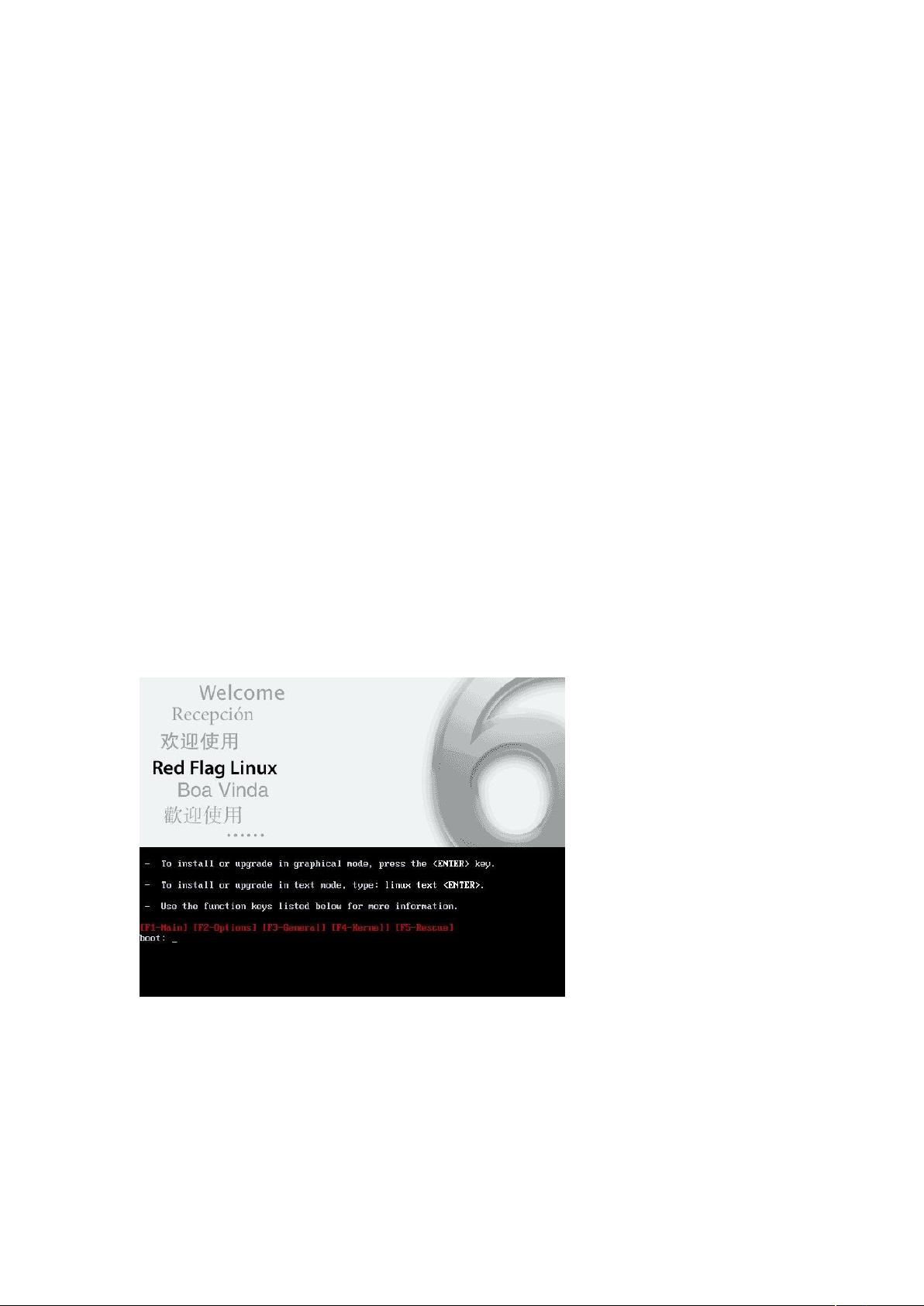
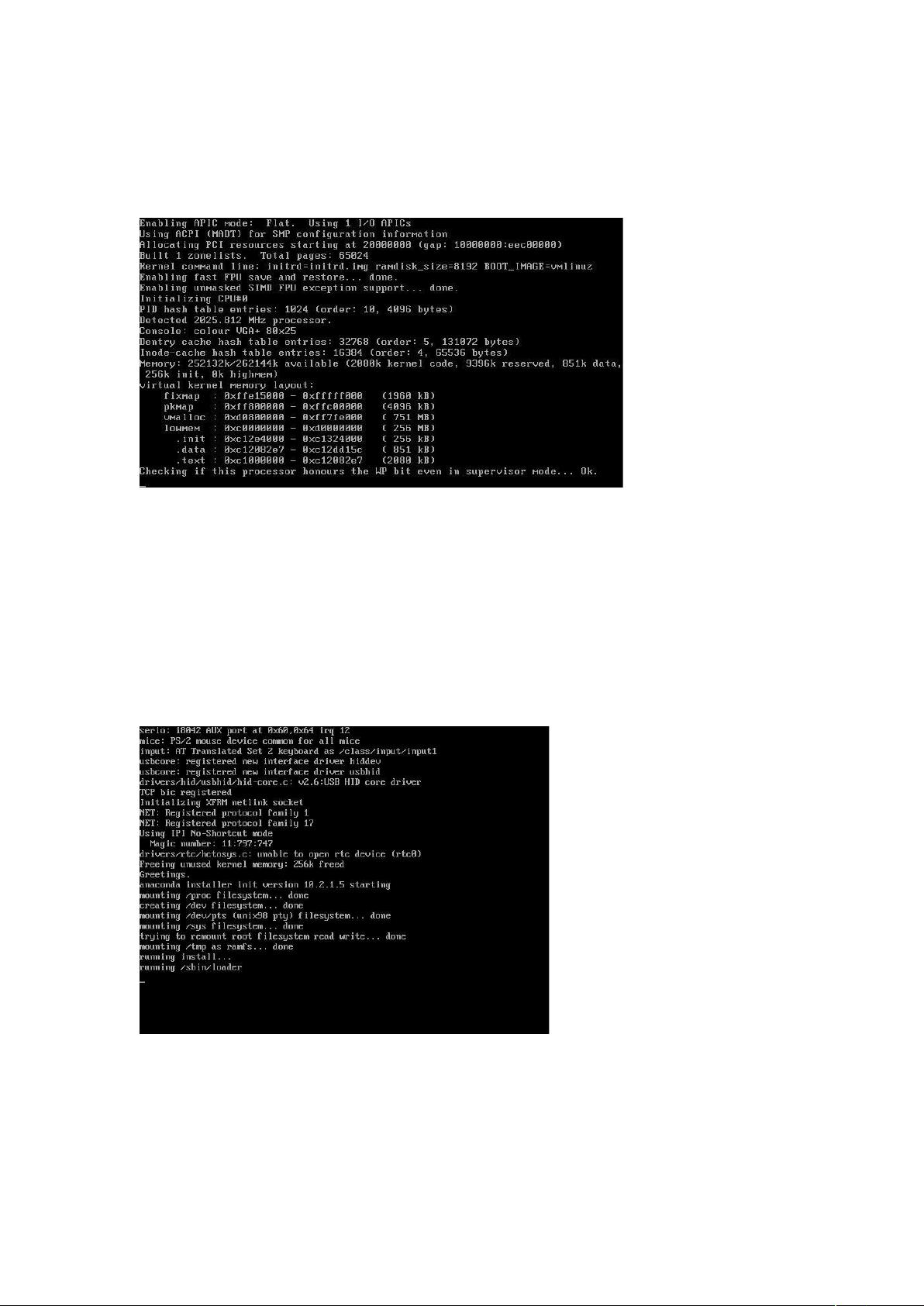
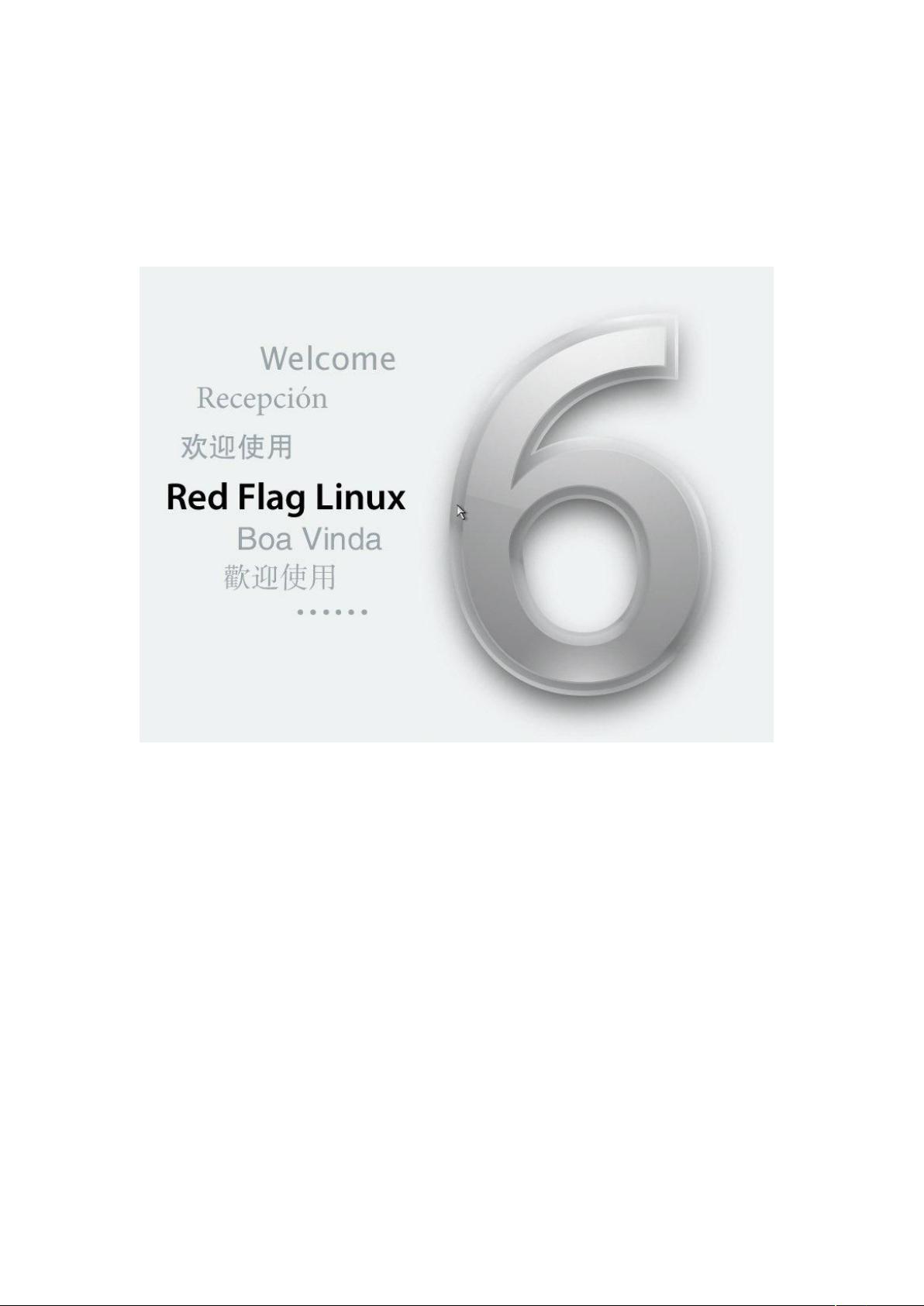
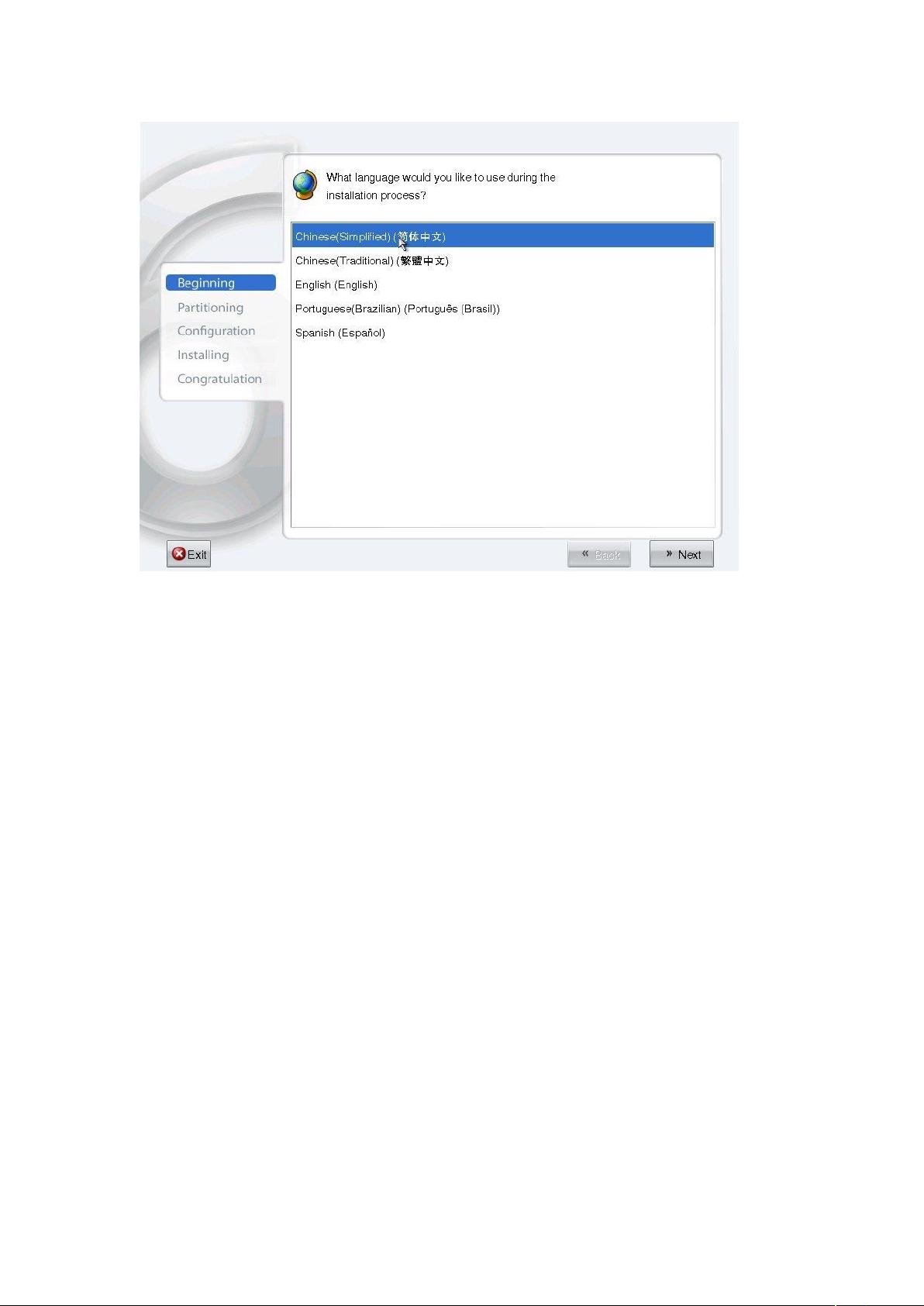
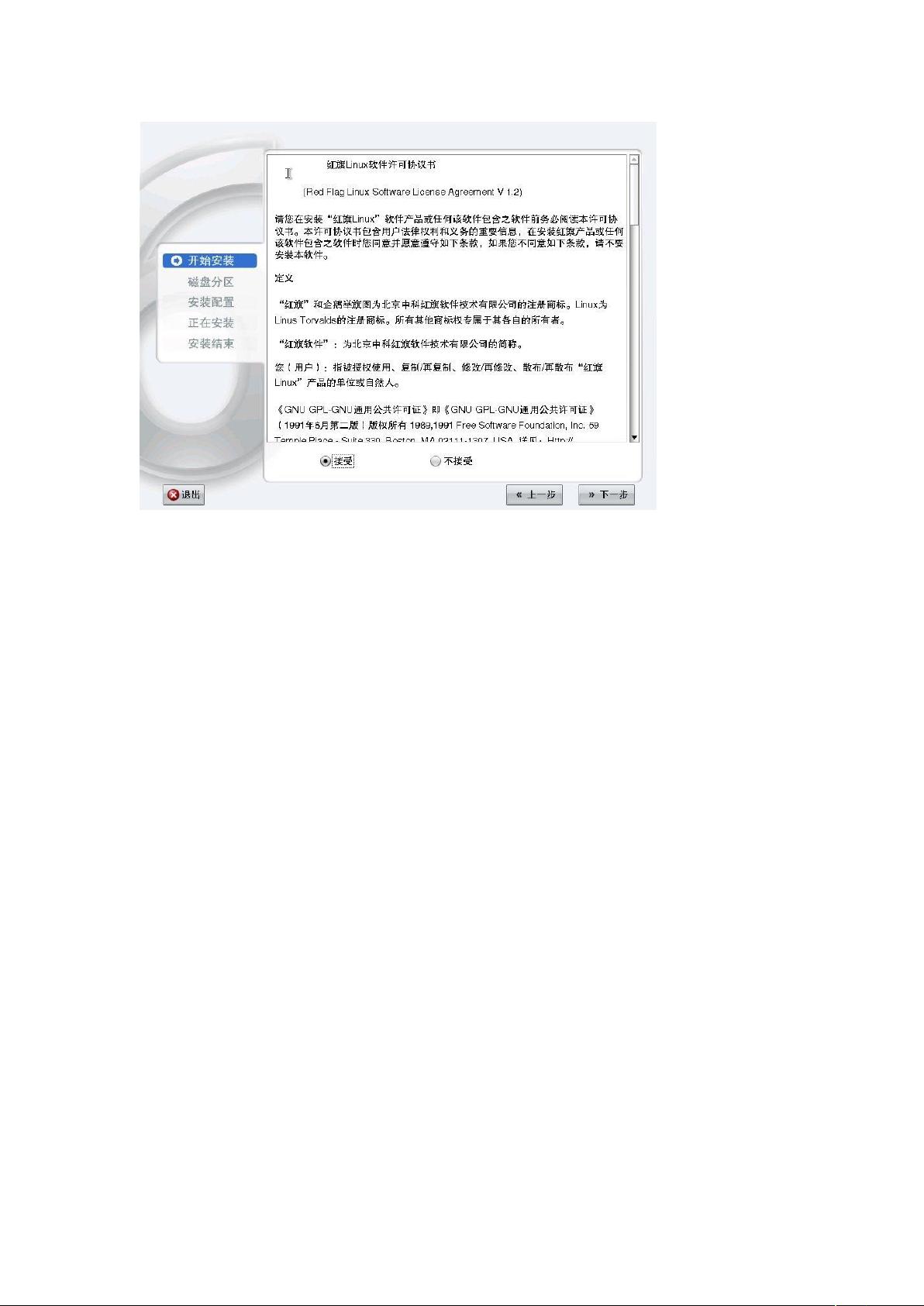
剩余51页未读,继续阅读

- 粉丝: 0
- 资源: 1
 我的内容管理
展开
我的内容管理
展开
 我的资源
快来上传第一个资源
我的资源
快来上传第一个资源
 我的收益 登录查看自己的收益
我的收益 登录查看自己的收益 我的积分
登录查看自己的积分
我的积分
登录查看自己的积分
 我的C币
登录后查看C币余额
我的C币
登录后查看C币余额
 我的收藏
我的收藏  我的下载
我的下载  下载帮助
下载帮助

 前往需求广场,查看用户热搜
前往需求广场,查看用户热搜最新资源
- Power Quality Disturbance:基于MATLAB Simulink的各种电能质量扰动仿真模型,包括配电线路故障、感应电机启动、变压器励磁、单相 三相非线性负载等模型,可用于模拟各种
- 教务管理系统(jsp+servlet+mysql)130225.rar
- 教务管理系统(jsp+servlet+mysql).rar
- 酒店订单管理系统(Jsp+servlet+mysql)130224.rar
- 酒店订单管理系统(Jsp+servlet+mysql).rar
- 乐趣大型购物系统 v1.1(jsp+servlet+mysql).rar
- 聊天系统(java+applet)130227.rar
- 龙门物流管理系统(Ext+SSH).rar
- 乐趣大型购物系统 v1.1(jsp+servlet+mysql)130223.rar
- 基于动态窗口算法的AGV仿真避障 可设置起点目标点,设置地图,设置移动障碍物起始点目标点,未知静态障碍物 动态窗口方法(DynamicWindowApproach) 是一种可以实现实时避障的局部规划算
- 内容管理系统(hibernate3+struts2+spring2).rar
- 内容管理系统(hibernate3+struts2+spring2)130224.rar
- 企业费用管理系统(SSH+Oracle).rar
- 企业费用管理系统(SSH+Oracle)130222.rar
- 企业级新闻系统(SSH+MYSQL).rar
- 通用的在线考试系统(jsp+struts+hibernate+oracle).rar


 信息提交成功
信息提交成功